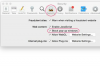Bildekreditt: Jochen Sand/Photodisc/Getty Images
Det finnes flere forskjellige filutvidelser av lydfiler som er kompatible med Windows Media Player, .WAV-filtypen er en av dem. WAV-filer lagrer lyder som bølgeformer, noe som gjør nødvendig harddiskplass variabel. Størrelsen på filen avhenger av mange ting, inkludert lydtypen (mono eller stereo) og samplingsfrekvensen. Selv om det oftest brukes av Windows-operativsystemet, er WAV-filer også kompatible med Macintosh.
Trinn 1
Finn lydfilen du ønsker å lagre som en .WAV-fil. Åpne den ved enten å dobbeltklikke på ikonet for filen eller velge filen og deretter trykke på "Enter"-tasten på tastaturet. Lydfilen åpnes med Windows Media Player. Hvis datamaskinen din er satt til å åpne den bestemte typen lydfil med et annet program enn Windows Media Player, åpner du lydfilen ved å høyreklikke på ikonet. Høyreklikkmenyen vil dukke opp. Finn menyvalget som heter "Åpne med" og hold musen over det. En sidemeny kommer ut av høyreklikkmenyen med en liste over alternative programmer tilgjengelig for å åpne den typen lydfil med. Finn ikonet og programmet kalt Windows Media Player. Klikk på den for å åpne lydfilen i Windows Media Player.
Dagens video
Steg 2
Klikk på "Fil" på menylinjen øverst på spilleren. Avhengig av hvilken utgave av Windows Media Player du har installert på datamaskinen, kan menylinjen være skjult. Se i hjelpefilen for din utgave av Windows Media Player for hvordan du får tilgang til menylinjen. I menyen som kommer ut av menylinjen, klikk på menyvalget merket "Lagre som". Et lagringsvindu kommer opp.
Trinn 3
Skriv inn navnet du vil lagre lydfilen som i tekstboksen nederst i lagringsvinduet. På slutten av filnavnet skriver du ".WAV" for å angi filen som en .wav-lydfil.
Ting du trenger
Windows operativsystem
Windows media spiller
Tips
Avhengig av hvordan du har innstillingene på datamaskinen, må du kanskje aktivere datamaskinen for å vise filutvidelser for vanlige filer. Du kan gjøre dette i "Mappealternativer"-delen av kontrollpanelet.
Advarsel
Noen typer lydfiler kan ikke lagres som en WAV-fil. Etter at du har lagret filen, test den ved å åpne den i Windows Media Player og se om den spiller riktig.